Lansung aja ke sourcenya ya :D :D
http://www.martyn.web.id
Kalunggaezy
Tutorial Setting Internet Networking For Home 1
Halo all :) ..
Posting pertama saya nih, setelah sekian lama ga postng (kaya lagu dangdut ya (sorry lupa judulnya) :D :D ..
ok .. pada postingan kali ini saya akan membahas tentang setting networking jaringan internet untuk rumah.
Pertama-tama saya akan menjelaskan tool atau alat2 apa saja yang diperlukan :
1. Modem tentunya :D :D
Untuk modem saya menggunakan modem Adsl D-Link (tapi lupa typenya euy :D :D )
2. Router
Untuk routernya sendiri saya menggunakan wireless router dari Blue-Link yang merupakan salah satu router wireless yang sangat ok dan juga murah (the point is cheap but not cheaper) ..
Ok langsung saja untuk langkah yang pertama saya akan menjelaskan untuk tutorial cara setting modem D-Link ..
1. Buka browser kesayangan anda lalu ketikan 192.168.1.1 yang merupakan alamat dari modem d-link. Kita akan dimintai username & password. Isikan dengan username & password yang kita miliki. untuk defaultnya biasanya d-link menggunakan username & password admin. Maka jika berhasil akan muncul tampilan seperti ini :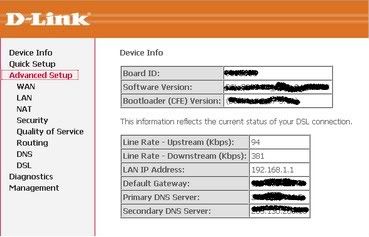
2. Klik Advanced Setup & klik WAN akan muncul tampilan seperti ini :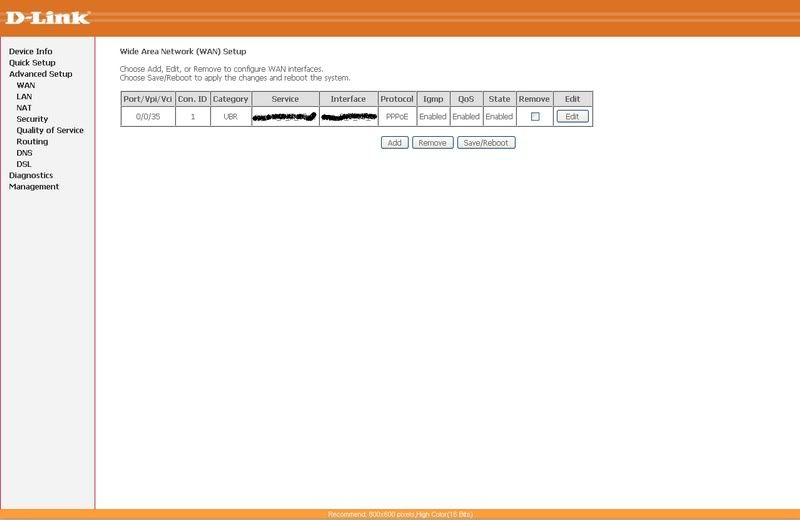
kemudian klik edit (soalnya lupa kalo untuk modem baru seperti apa untuk tampilannya .. tapi ga akan jauh beda ko :) ..
3. Akan muncul tampilan seperti ini :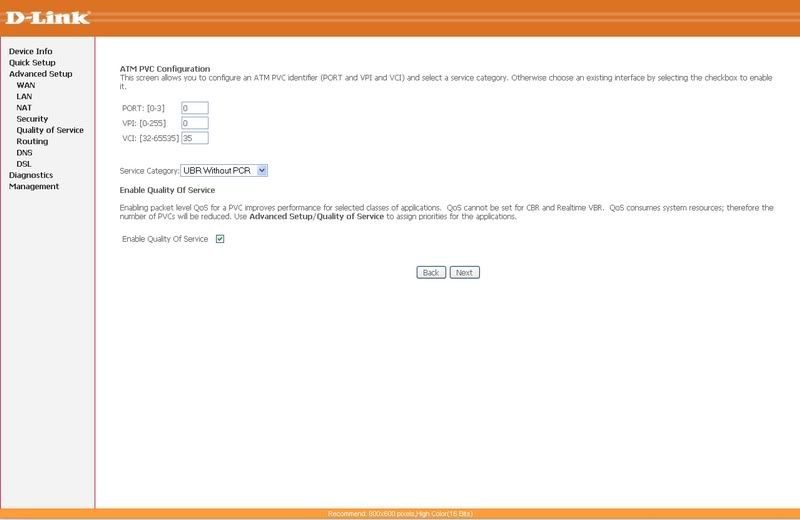
klik nesxt
4. Klik next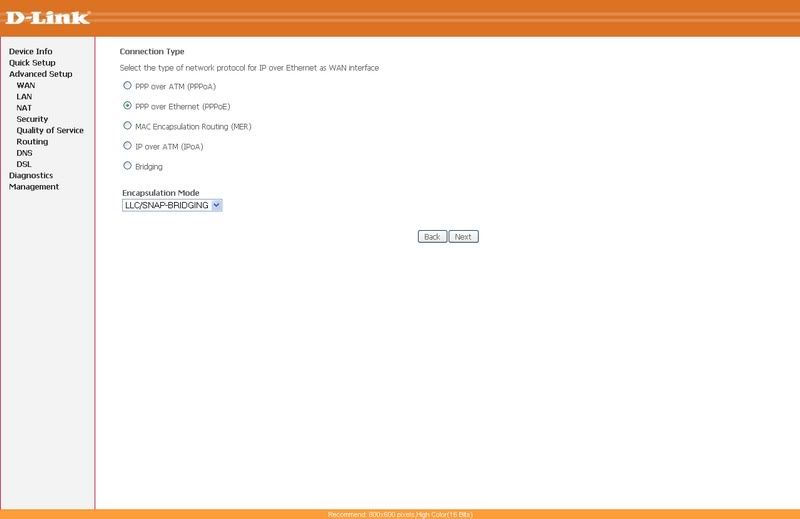
5. Klik next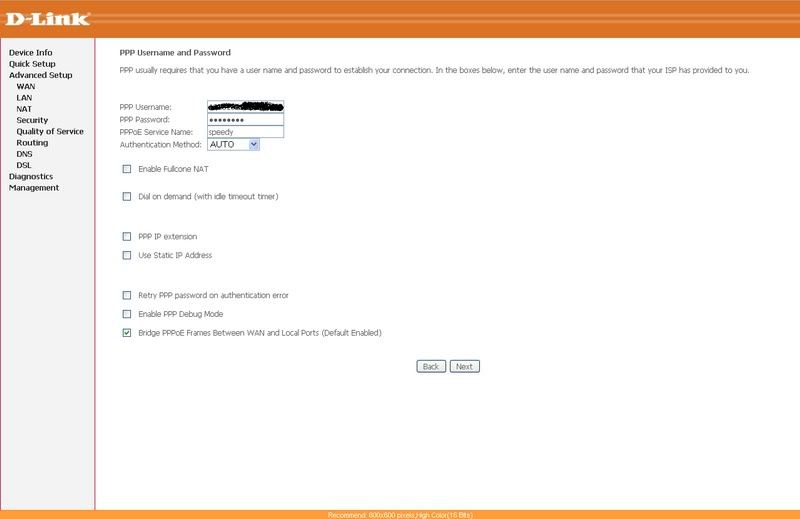
6. Klik next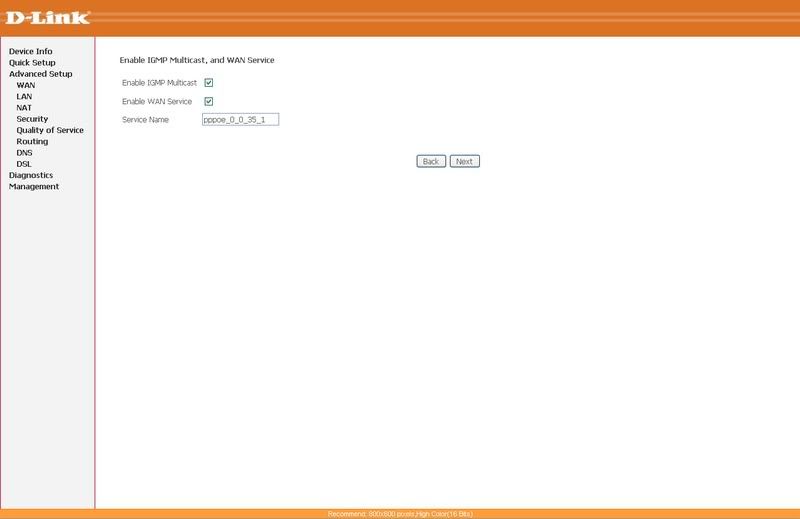
7. Jika ok hasilnya akan seperti ini :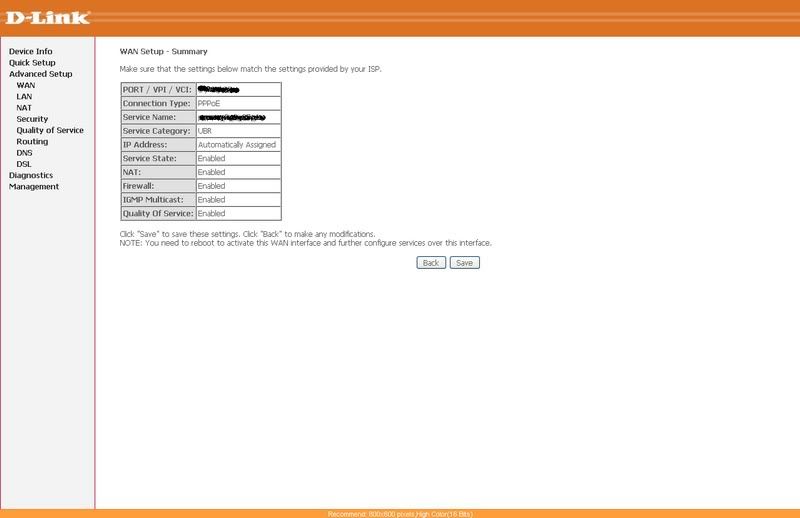
Klik save
8. Kemudian klik save/reboot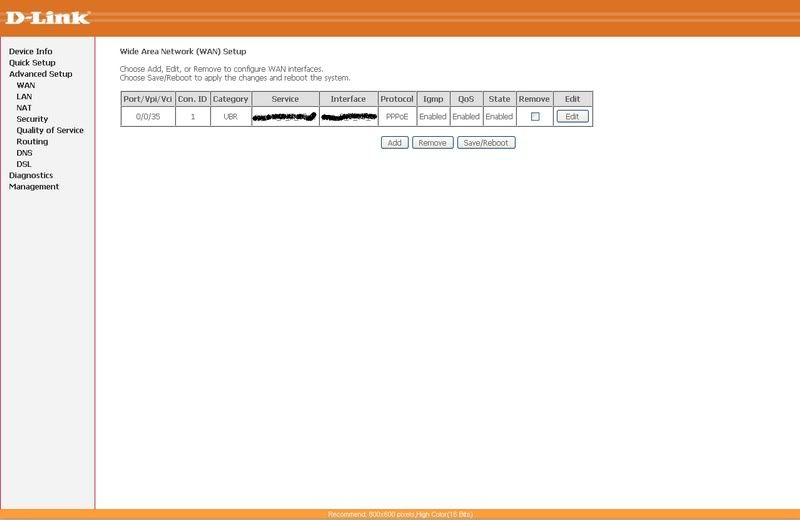
9. Prosess reboot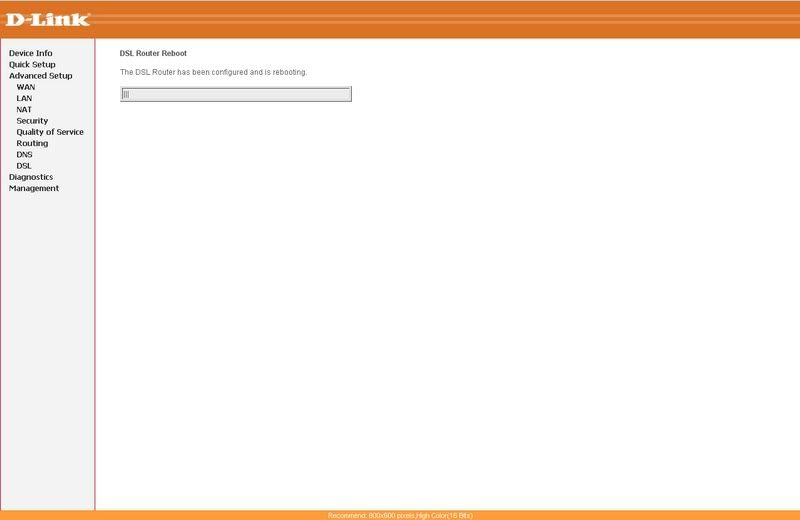
10. Reboot Finish 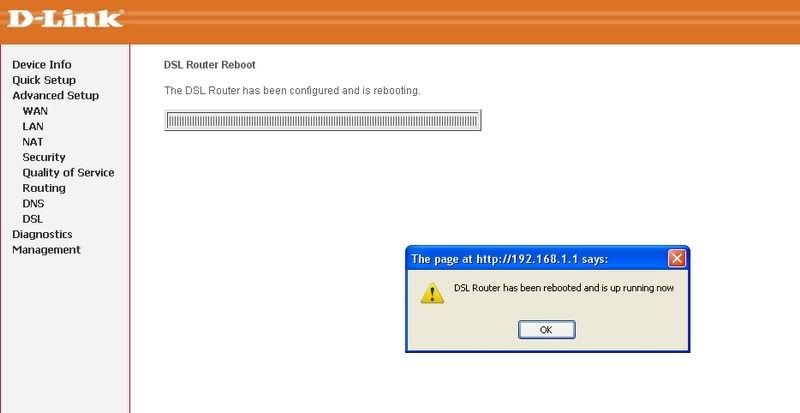
11. Hasilnya akan seperti ini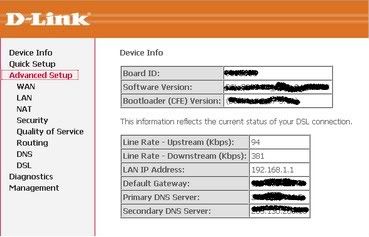
12. Sekarang kita akan mencoba untuk setting internet conectionnya :
Klik properties pada koneksi yang sedang kita gunakan.
13. Kemuadian pilih internet protokol (TCP/IP)
14. Isikan form2 yang ada dengan data yang anda milik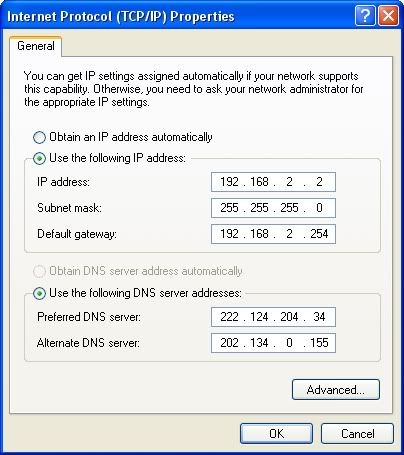
Klik ok.
Selamat anda siap untuk surfing .. happy surfing :) ..
Info gambar
Jika ingin merekam tampilan layar baik video dan atau audio, kita bisa menggunakan beberapa software gratis yang sebelumnya pernah saya tulis (perekam layar). Kini bertambah lagi satu, karena salah satu pengembang software BlueBerry merilis software yang sebelumnya berbayar menjadi Gratis.
Namanya BB FlashBack Express, software perekam tampilan layar (Screencasting) yang sebelumnya dijual seharga $40.
Meskipun versi Express, tetapi BB FlashBack Express mempunyai fitur yang cukup bagi kita untuk membuat tutorial video atau sekedar merekam tampilan layar. Bahkan disertai beberapa fitur menarik lainnya.
bb-flashback-editor
Fasilitas Perekaman (Recording) :
* Mampu merekam tampilan layar dengan frame rate yang tinggi, kualitas bagus dan mampu berjakan dengan spesifikasi komputer yang tidak terlalu tinggi.
* Merekam seluruh layar, window yang aktif atau area tertentu saja.
* Merekam dan menampilkan penekanan tombol keyboard dan juga Cursor Mouse.
* WebCam Recording, mampu merekan tampilan video ketika webcam sedang aktif.
* Mampu merekam suara baik dari microphone, speaker PC atau sumber lainnya.
* Kemudahan penggunaan, disediakan tampilan yang sederhana dengan hanya beberapa icon, yang bisa ditempatkan di desktop atau menempel di taskbar.
bb-flashback-floating
* Bagi pengguna windows Vista, BB Flahback mampu merekam efek tampilan Vista Aero dengan frame rate yang tinggi tanpa spesifikasi PC yang tinggi. Dan mendukung penuh Vista
bb-vista
* Mampu merekam secara terus menerus tanpa ada batasan.
Fasilitas Sharing Movie/video :
* Mempublikasikan video ke website, misalnya upload ke YouTube, Blip.tc, Vibbler atau Revver.
bb-sharing
* Dapat mengontrol ukuran file dan kualitas video yang akan di eksport ke website.
* Eksport hasil video ke format Flash video (SWF atau FLV) dan AVI.
* Tersedia kontrol playback yang beraneka ragam.
Jika ingin fitur lebih banyak, disediakan juga versi berbayar (Standard dan Professional). Untuk melihat apa saja perbedaan antara versi Express, standard dan Profesional, bisa melihat link berikut Perbandingan beberapa edisi BB Flashback.
Registrasi untuk menghilangkan versi Trial 30 hari
Agar aplikasi ini bisa dipakai selamanya (tidak terbatas 30 hari), maka kita harus mendaftar (registrasi). Setelah aplikasi di Install, muncul informasi registrasi, selanjutnya klik Register now, kemudian isikan saja Nama dan alamat email kita. Tidak berapa lama kemudian seharusnya Username dan Serial Number akan dikirimkan ke email kita, yang bisa digunakan untuk mengaktivasi aplikasi ini.
Link Download BB FlashBack Express (English) ( 7.0 MB)
Sistem yang diperlukan : Windows Vista, Windows XP, 2000 (32 and 64 bit versions)
Source : http://ebsoft.web.id/
Daftar Alamat Situs Tentang Informasi Lowongan Pekerjaan
Posted by Adro203 Labels: Komputer (online)About
Selamat datang di Kalunggaezy blog :) ..
Categories
- Addon Firefox (1)
- Komputer (online) (5)
- Komputer windows (5)
- Networking (1)
- Software (1)
User Online
FEEDJIT Live Traffic Feed
Copyright © 2008 - Kalunggaezy - is proudly powered by Blogger
Blogger Template
